In questa sezione imparerai ad aggiungere annotazioni ai tuoi filmati con Filmora scrn per Mac.
Importa un'immagine o una clip video nella libreria multimediale di Filmora scrn per Mac. Trascina e rilascia il supporto sulla timeline.

Vai alla scheda Annotazioni. Esistono diversi tipi di annotazioni, tra cui frecce, righe, forme, testo ed elementi. Alcuni effetti di forma consentono di aggiungere testo automaticamente, ma per altri dovrai aggiungere un effetto di testo separato.
Seleziona un effetto di annotazione e fai clic sull'icona + per aggiungerlo al tuo video.
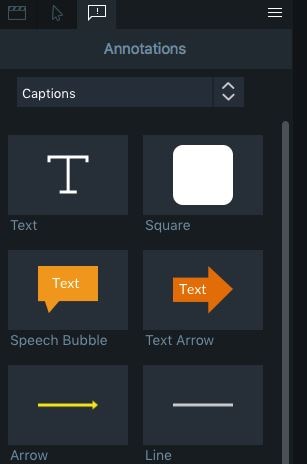
Per ridimensionare o ruotare un effetto di annotazione, vai al menu delle proprietà video a destra dello schermo. È possibile trascinare la barra di scorrimento della scala per ridimensionarlo o modificare il grado di rotazione per ruotarlo.
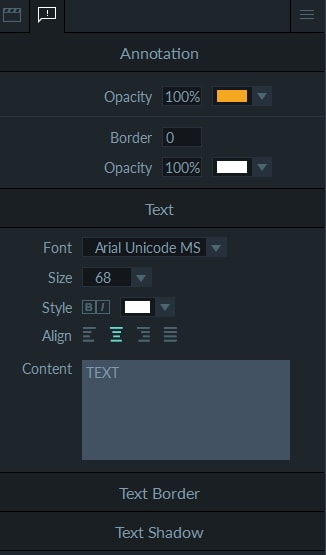
Per aggiungere annotazioni di testo, puoi scegliere di aggiungere un effetto di testo oppure selezionare un'annotazione che include il testo.
Per regolare il colore di un'annotazione, vai all'interfaccia delle proprietà video a destra dello schermo e passa alla scheda Annotazioni (l'icona a bolla).
Qui è possibile regolare i colori, i font, le dimensioni dei caratteri, gli allineamenti ecc.
Fai clic con il pulsante destro del mouse sull'annotazione nella timeline e seleziona Copia e quindi incollalo dove vuoi che venga visualizzato.
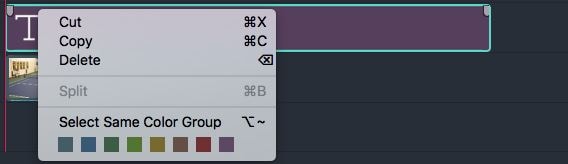
Per rimuovere un'annotazione, selezionala nella timeline o nella finestra di anteprima, fai clic con il pulsante destro del mouse e scegli Elimina.
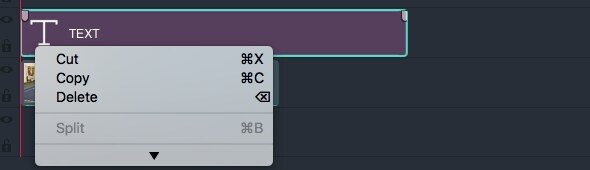
Per modificare la durata di un'annotazione, trascina il bordo sinistro o destro dell'annotazione nella timeline.
